アクション:メールアラートを送信
公開日: 2022.10.17
アクション「メールアラートを送信」要素の設定内容
ワークフローメールアラートを使用してメールテンプレートおよび受信者を指定し、メールを送信します。フローはレコード ID のみを指定します。

- 表示ラベル/API参照名
「表示ラベル」にフローのキャンパス上で表示する名称、「API参照名」にこの要素の処理名称を指定します。 - カスタムオブジェクト ID
事前に作成するメールアラートで指定されたオブジェクトと一致するオブジェクトのレコードIdを指定します。
メールアラートで利用されているメールテンプレートに差し込み項目が利用されている場合、このカスタムオブジェクトIdで指定されたレコード上の項目が参照値として利用される動作をします。
※フローで設定を行う前に事前にメールアラートの作成が必要となります。作成方法の詳細はこちらを参照ください。
※メールアラートの送信は1日あたりの制限が設けられています。詳細についてはこちらを参照ください。
「メールアラートを送信」要素を使ったフローの例
商談レコードのフェーズが“Closed Won”に更新された時に、トリガした商談レコードをもとにメールアラートを送信する場合
A.メールテンプレートの作成
Classicメールテンプレートより件名や本文内容を指定するメールテンプレートを作成します。
適宜本文内に商談の差し込み項目を用います。
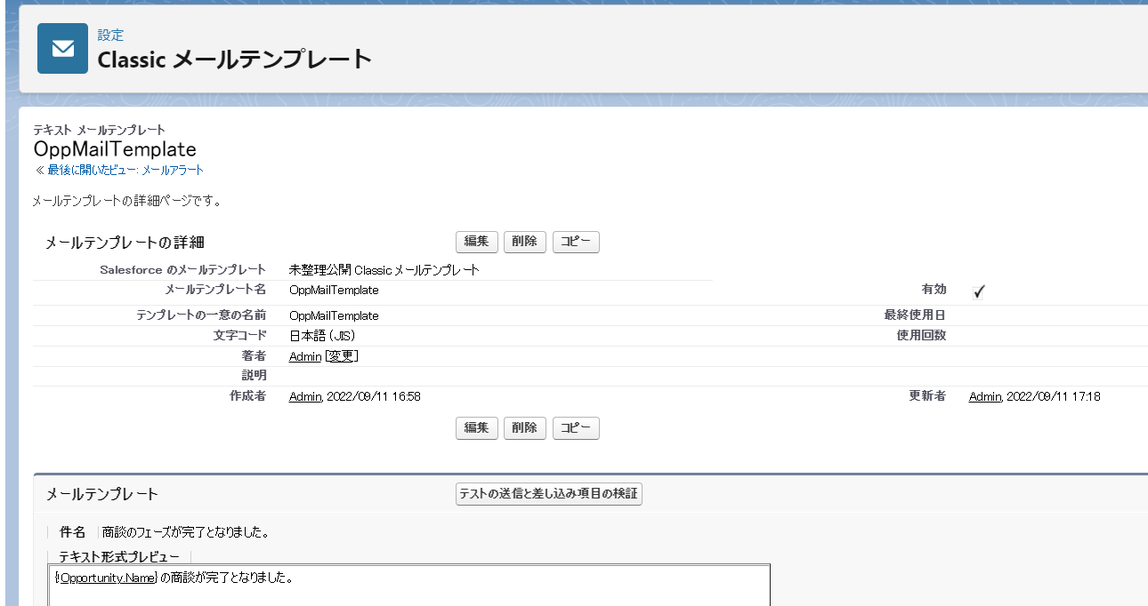
B.メールアラートの作成
作成したメールテンプレートを利用したメールアラートを作成し、オブジェクトに商談を指定します。
合わせて、メールの受信者を商談の所有者とします。

C.フローの作成
新規フローから、「レコードトリガーフロー」を選択し、「作成」を押します。
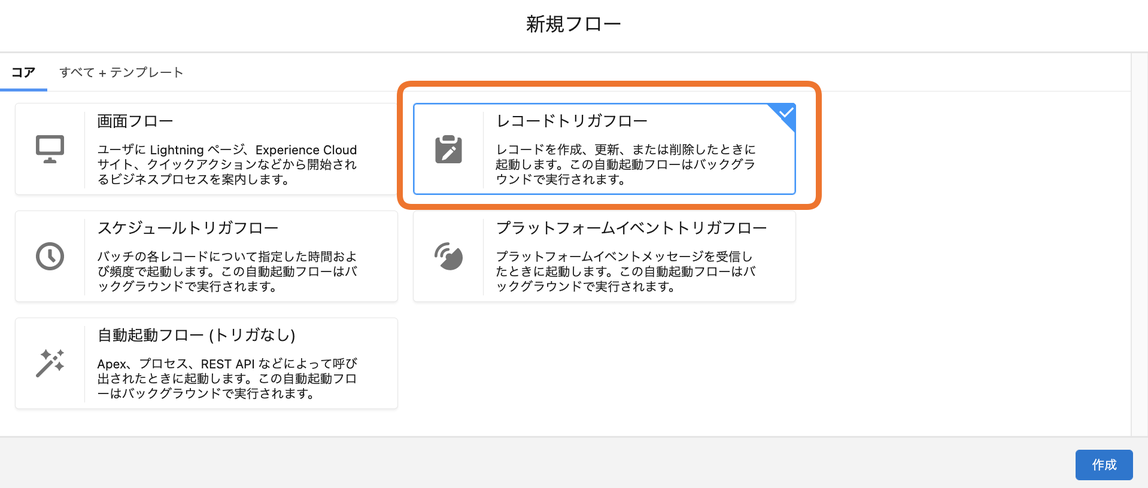
「開始を設定」の画面で、フローをトリガする条件を指定します。
今回はオブジェクトに「商談」、フローをトリガする条件に「レコードが更新された」を指定し、「エントリ条件を設定」で下記条件を指定し、「完了」を押します。
- 条件の要件: すべての条件に一致 (AND)
- 項目: フェーズ 演算子: 次の文字列と一致する 値: Closed Won
- 更新されたレコードでフローを実行するタイミング
- 条件の要件に一致するようにレコードを更新したときのみ
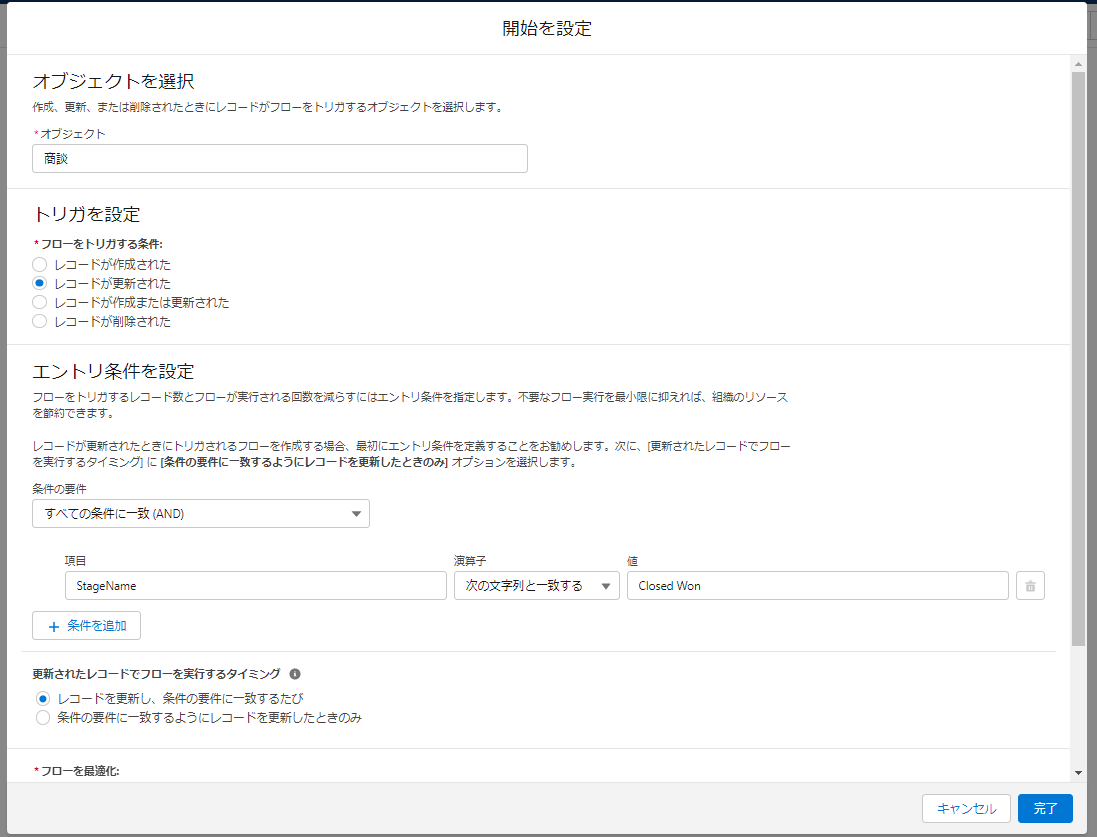
次に「+」から「メールアラートを送信」を選択します。

事前に作成したメールアラートを指定します。

- 以下の設定を行い、「完了」をクリックします。
- 表示ラベル、API参照名を指定
- カスタムオブジェクト ID :フローのトリガになったレコード(作成した商談)を指定
グローバル変数の$Recordからフローのトリガレコードの項目情報が取得できます{!$Record.Id}
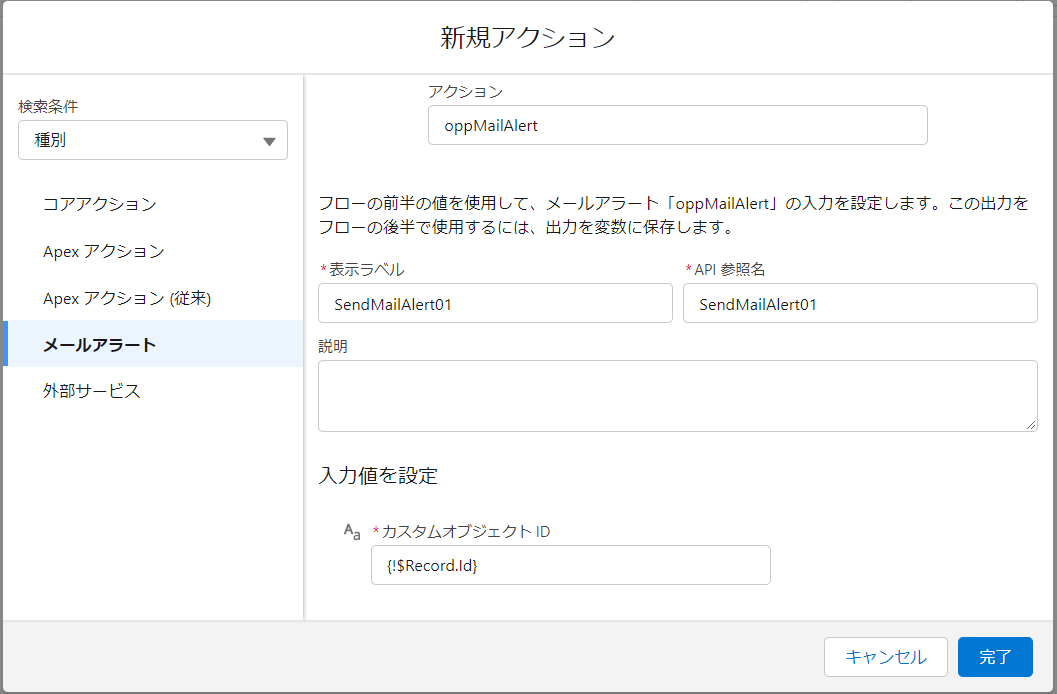
全体として以下のようなフローが完成しました。

「保存」からフローを保存します。
「デバッグ」から、テスト実行するレコードを選択し、処理がエラーなく実行されるか確認を行います。
「有効化」ボタンでフローの処理を有効がすることができます。
参考事項
公開日: 2022.10.17
この情報は役に立ちましたか?
ご意見お待ちしております。
フィードバックありがとうございます。
より役に立つために
役に立たなかった一番の理由を教えてください。
学ぶ
-
STEP1. フローとは?
-
STEP2. レコード操作
-
STEP3. 要素
-
STEP4. アクション/変数
-
STEP5. 演習問題




